Kas yra "ReFS" (elastingų failų sistema) "Windows"?

"Microsoft" nauja "ReFS" failų sistema iš pradžių buvo įdiegta "Windows Server 2012". Jis įtrauktas į "Windows 10", kur jis gali būti naudojamas tik kaip " dalis "Drive-pooling Storage Spaces". ReFS bus patobulintas "Windows Server 2016" ir bus "Windows 10 Pro" darbo stočių dalis.
Bet kas yra "ReFS" ir kaip jis lyginamas su šiuo metu naudojama NTFS?
Kas yra ReFS?
SUSIJĘS: Koks skirtumas tarp FAT32, exFAT ir NTFS?
Trumpai tariant "Tvirtoji failų sistema", ReFS yra nauja failų sistema, sukurta naudojant dabartinės NTFS failų sistemos kodą. Šiuo metu ReFS yra ne tik NTFS pakaitalas. Ji turi savo privalumų ir trūkumų. Jūs negalite naudoti savo sistemos diske tik "ReFS", o ne "NTFS".
Kadangi "ReFS" yra naujausia "Microsoft" failų sistema, ji skirta keletą pagrindinių "NTFS" problemų. "ReFS" yra sukurtas tam, kad būtų labiau atsparus duomenų korupcijai, geriau veiktų tam tikriems darbo krūviams ir būtų geresnė labai didelėms failų sistemoms. Mes tiksliai žiūrėsime, ką tai reiškia.
"ReFS apsaugo nuo duomenų korupcijos"
"Resilient" dalis yra pažymėta varde. ReFS naudoja metaduomenų kontrolines sumas, o pasirinktinai gali naudoti ir failų duomenų kontrolines sumas. Kiekvieną kartą, kai jis skaito arba įrašo failą, ReFS tikrina kontrolinę sumą, kad įsitikintų, jog ji teisinga.
SUSIJUSIOS: Kaip naudotis "Windows 10" saugyklos erdvėmis prie "Mirror and Combine Drives"
"ReFS" yra integruotas į "Storage Spaces" funkcija. Jei nustatote veidrodinę atmintinę "Storage Space" naudodami "ReFS", "Windows" gali lengvai aptikti failų sistemos korupciją ir automatiškai išspręsti problemas kopijuodami alternatyvią duomenų kopiją kitame įrenginyje. Ši funkcija yra tiek "Windows 10", tiek "Windows 8.1".
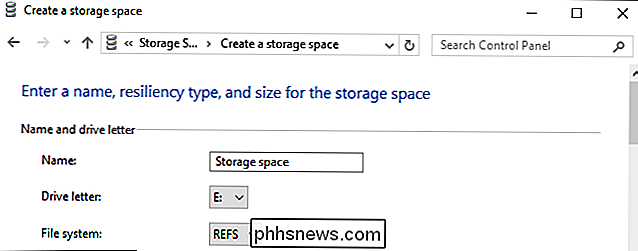
Jei "ReFS" nustato sugadintus duomenis ir neturi alternatyvios kopijos, kurią ji gali atkurti, failų sistema gali iš karto pašalinti sugadintus duomenis iš disko. "NTFS" nereikalauja iš naujo paleisti sistemos ar išimti diską neprisijungę.
"ReFS" ne tik tikrina failus, kai juos skaityti ir rašyti. Automatinis duomenų vientisumo skaitytuvas reguliariai tikrina visus diske esančius failus, kad taip pat nustatytų ir ištaisytų duomenų sugadinimą. Tai automatinė taisymo failų sistema. Visai nereikia naudoti "chkdsk".
Naujajai failų sistemai taip pat yra atsparus duomenų sugadinimui ir kitais būdais. Pavyzdžiui, kai atnaujinate failo metaduomenis, pvz., Failo vardas - NTFS failų sistema tiesiogiai keičia failo metaduomenis. Jei jūsų kompiuteryje nepavyksta arba maitinimas išjungiamas šio proceso metu, gali būti duomenų sugadinimas. Kai atnaujinsite failo metaduomenis, "ReFS" failų sistema sukurs naują metaduomenų kopiją. "ReFS" failai nurodo naujiems metaduomenims tik po to, kai yra parašyti nauji metaduomenys. Nėra pavojaus, kad failo metaduomenys bus sugadinti. Tai vadinama "copy-on-write". "ReFS Drops Some Old NTFS Restrictions"
"ReFS" yra šiuolaikiškesnis nei NTFS, ir palaiko daug didesnius tomus ir ilgesnius failų pavadinimus. Ilgainiui tai yra svarbūs patobulinimai.
NTFS failų sistemoje failų keliams yra ne daugiau kaip 255 simbolių. Su "ReFS" failo vardas gali būti iki 32768 simbolių. "Windows 10" dabar leidžia jums išjungti šią trumpą simbolių limitą NTFS failų sistemoms, tačiau ji visada išjungiama "ReFS" tomuose.
"ReFS" taip pat atmetė DOS stiliaus 8,3 failų pavadinimus. NTFS tomo metu vis tiek galite pasiekti C: Program Files prie C: PROGRA ~ 1 suderinamumo tikslais naudojant seną programinę įrangą. Šie senoviniai failų pavadinimai yra "ReFS".
NTFS teoriškai maksimalus tomų dydis yra 16 egzabaitų, o "ReFS" teorinis maksimalus tomų dydis yra 262144 eksabaitų.
ReFS gali būti greitesnis, kartais
ReFS yra ne tik skirtas pagerinti visą našumą NTFS. Vietoje to "Microsoft" sutelkia dėmesį į kelis svarbius optimizavimus, dėl kurių tam tikrais atvejais "ReFS" veikia daug geriau.
Pavyzdžiui, naudojant "Storage Spaces", "ReFS" palaiko "realaus laiko optimizavimą". Galite turėti vairuotojo baseiną su tiek diskai, optimizuoti našumui, tiek varikliai, optimizuoti pagal pajėgumus. "ReFS" visuomet rašo į našumo lygio diskus, didindami našumą. Fonde "ReFS" automatiškai perkelia didelius duomenų gabalus į lėtesnius įrenginius ilgalaikiam saugojimui.
"Windows Server 2016" "Microsoft" pagerino "ReFS", kad užtikrintų geresnę našumą tam tikroms virtualaus kompiuterio funkcijoms. "Microsoft" savo "Hyper-V" virtualiosios kompiuterinės programinės įrangos naudojimas yra naudingas (o teoriškai kita virtualaus kompiuterio programinė įranga gali ją palaikyti, jei norėtų).
Pavyzdžiui, "ReFS" palaiko blokų klonavimą, kuris pagreitina virtualiosios mašinos klonavimą ir tikrinimo įtaisų sujungimą operacijas. Norėdami sukurti klonuotą virtualios mašinos kopiją, ReFS turi sukurti tik naują disko metaduomenų kopiją ir nurodyti ją esamuose diske esančiuose duomenyse. Taip yra todėl, kad naudojant "ReFS" keli failai gali nurodyti tuos pačius pagrindinius duomenis diske. Kai virtualioji mašina pasikeičia ir nauji duomenys įrašomi į diską, jis įrašomas į kitą vietą, o originalūs virtualiosios mašinos duomenys lieka diske. Tai daro klonavimo procesą daug greičiau ir reikalauja daug mažesnio disko pralaidumo.
"ReFS" taip pat siūlo naują "sparčią VDL" funkciją, kuri leidžia ReFS greitai rašyti nulius į didelį failą. Tai žymiai greičiau sukuria naują tuščią fiksuoto dydžio virtualų kietąjį diską (VHD) failą. Kadangi tai gali užtrukti 10 minučių naudojant NTFS, ReFS gali užtrukti kelias sekundes.
ReFS negali pakeisti NTFS (dar)
Visos šios funkcijos garsi gana gera, bet jūs negalite tiesiog pereiti į "ReFS" iš NTFS. Windows negali paleisti iš "ReFS" failų sistemos ir reikalauja "NTFS".
"ReFS" taip pat praleidžia kitas NTFS funkcijas, įskaitant failų sistemos glaudinimą ir šifravimą, kietus ryšius, išplėstinius atributus, duomenų dublikavimą ir disko kvotas. Tačiau ReFS yra suderinamas su įvairiomis funkcijomis. Pavyzdžiui, nors jūs negalite atlikti tam tikrų duomenų šifravimo failų sistemos lygiu, ReFS yra suderinamas su viso disko BitLocker šifravimu.
"Windows 10" neleidžia jums formatuoti jokių senų skaidinių kaip "ReFS". Šiuo metu "ReFS" galite naudoti tik "Storage Spaces", kur jo patikimumo funkcijos padeda apsaugoti nuo duomenų korupcijos. "Windows Server 2016" galite pasirinkti formatuoti tomus naudodami "ReFS", o ne "NTFS". Pavyzdžiui, galbūt norėsite tai padaryti dėl tomo, kurį planuojate saugoti virtualioje mašinoje. Tačiau vis tiek negalėsite naudoti "ReFS" savo įkrovos tomo. Windows gali paleisti tik iš NTFS disko.
Neaišku, kokia ateitis pasieks "ReFS". "Microsoft" gali vieną dieną tobulinti, kol ji visiškai pakeis NTFS vietą visose "Windows" versijose. Neaišku, kada tai gali atsitikti.
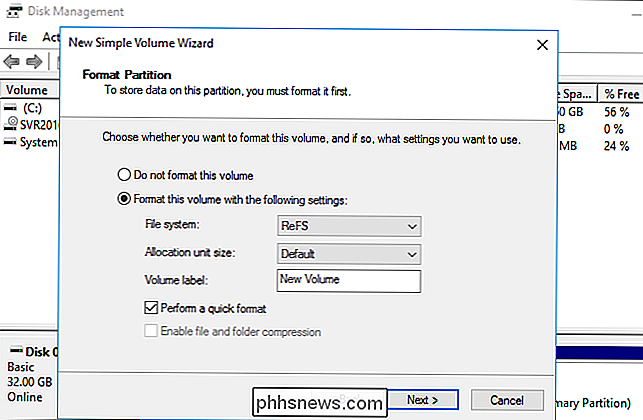
Kaip naudoti "ReFS"
Įprastą "Windows 10" versiją galite rasti "Microsoft" svetainėje. "PC", "ReFS" galite naudoti tik per "Storage Spaces" funkciją. Kai matysite failų sistemos parinktį, būtinai formatuokite savo saugojimo erdves kaip "ReFS", o ne "NTFS". Jei pasirinksite automatiškai, naudositės "ReFS" failų sistemos duomenų vientisumo funkcijoms.
"Windows Server" galite pasirinkti formatuoti tam tikrus tomus kaip "ReFS" naudodami įprastus disko tvarkymo įrankius, kurie gali būti ypač naudingi, jei jūs "naudojant virtualias mašinas tuose diskuose. Tačiau negalite suaktyvinti įkrovos disko kaip "ReFS", o jūs neteksite prieigos prie kai kurių NTFS funkcijų.
"ReFS" funkcija dabar yra "Windows 10 Pro" darbo stotams ir "Windows 10 Enterprise" daliai.

Kaip išblukti veidus ir tekstą "Photoshop"
Yra daugybė priežasčių, kodėl jūs galbūt norėsite išsklaidyti dalį nuotraukos į "Photoshop". Galbūt jūs dalinatės nuotrauka ir norite kai kurių žmonių anonimizuoti, ar galbūt norėsite parodyti, kaip bloga yra jūsų paso nuotrauka, neatskleidžiant privačios informacijos. Nepriklausomai nuo priežasties, štai kaip kazkokio nykimo Photoshop.

Kaip naudoti lipnias pastabas Windows 10
"Microsoft pakeitė" Sticky Notes "programą naudodami" Windows 10 "jubiliejų atnaujinimą. Naujoji "Sticky Notes" programa palaiko rašiklio įvestį ir siūlo "Cortana" priminimus bei kitas "įžvalgas". Tai yra patogi, lengva alternatyva "OneNote", skirta greitai užsirašyti. Kaip paleisti lipnias pastabas "Sticky Notes" programa yra kaip ir bet kuri kita programa, įtraukta į "Windows 10".
 ">
">

